ავტორი ანუშა პაი
OneDrive არის ჩაშენებული Cloud Storage Windows 10 – ში. ჩვენ შეგვიძლია აქ შევინახოთ ჩვენი სისტემის ნებისმიერი სახის ფაილები და სურათები და მათზე წვდომა ნებისმიერ დროს ნებისმიერი მოწყობილობიდან შეგვიძლია. თუ თქვენს კომპიუტერში სკრინშოტის გადაღება მოხდება, OneDrive- მა შეიძლება მოგთხოვოთ იკითხოთ, გსურთ თუ არა ამ ეკრანის ანაბეჭდის შენახვა ერთ დისკზე.
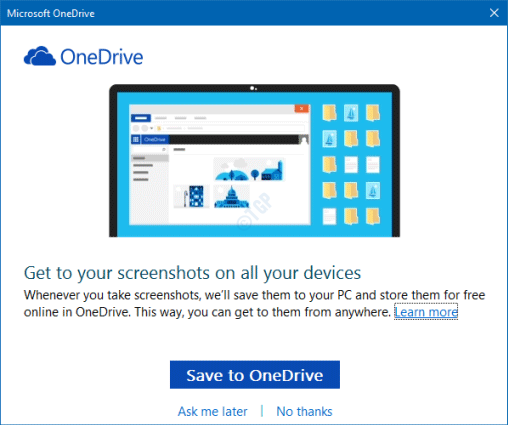
შეგიძლიათ აირჩიოთ მისი შენახვა OneDrive– ში, თუ არა. ამასთან, ეს მაღიზიანებს, როდესაც მოთხოვნა აჩვენებს ეკრანის ანაბეჭდის აღებისას ყოველ ჯერზე. ამის თავიდან ასაცილებლად, შეგიძლიათ უბრალოდ ჩართოთ ან გამორთოთ AutoSave ეკრანის ანაბეჭდები OneDrive- ზე.
ამ სტატიაში განვიხილოთ, თუ როგორ უნდა ჩართოთ ან გამორთოთ ფუნქცია AutoSave ეკრანის ანაბეჭდის OneDrive– ზე Windows 10 – ში
ნაბიჯები ჩართეთ / გამორთეთ ეკრანული კადრების ავტომატური შენახვა OneDrive- ში
Ნაბიჯი 1: დააჭირეთ მაუსის მარჯვენა ღილაკს ღრუბლის ხატულაზე, taskbar- ის ქვედა მარჯვენა კუთხეში
ნაბიჯი 2: აირჩიეთ პარამეტრები მენიუდან

ზოგჯერ One Drive ხატი იმალება, ამიტომ დააჭირეთ ღილაკს ფარული ხატების ჩვენება ისარი, როგორც ეს ნაჩვენებია ქვემოთ და იპოვნეთ იქ ხატი.

ნაბიჯი 3: ეკრანის ანაბეჭდების AutoSave ჩართვა OneDrive– ზე, პარამეტრების ფანჯარაში
- გადასვლა სარეზერვო ასლის შექმნა ჩანართი
- სკრინშოტების განყოფილების ქვეშ, ტიკი ჩართული ჩემს მიერ გადაღებული ეკრანის ანაბეჭდები ავტომატურად შეინახეთ OneDrive- ში
- Დააკლიკეთ კარგი
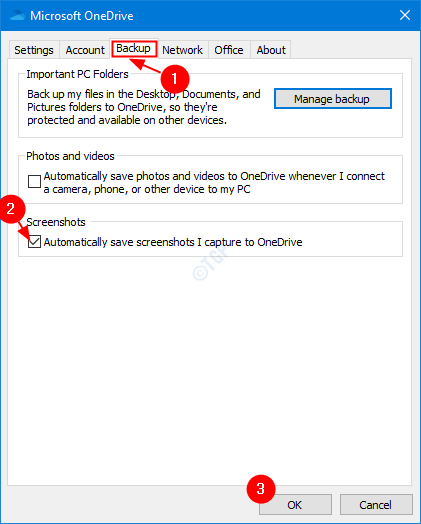
ნაბიჯი 3: ეკრანული კადრების ავტომატური შენახვის გაუქმება OneDrive– ზე, პარამეტრების ფანჯარაში
- გადასვლა სარეზერვო ასლის შექმნა ჩანართი
- სკრინშოტების განყოფილების ქვეშ, არაick ჩართული ჩემს მიერ გადაღებული ეკრანის ანაბეჭდები ავტომატურად შეინახეთ OneDrive- ში
- Დააკლიკეთ კარგი
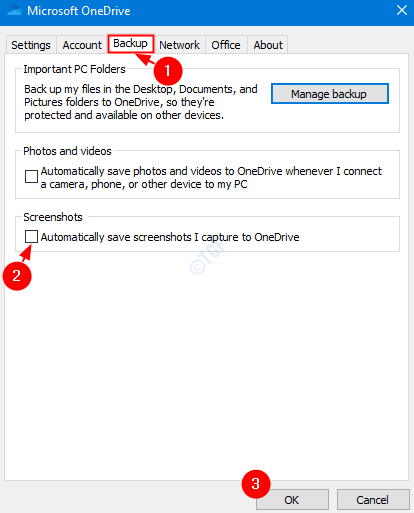
Სულ ეს არის.
ვიმედოვნებთ, რომ ეს სტატია ინფორმაციული იყო. მადლობას გიხდით კითხვისთვის.


